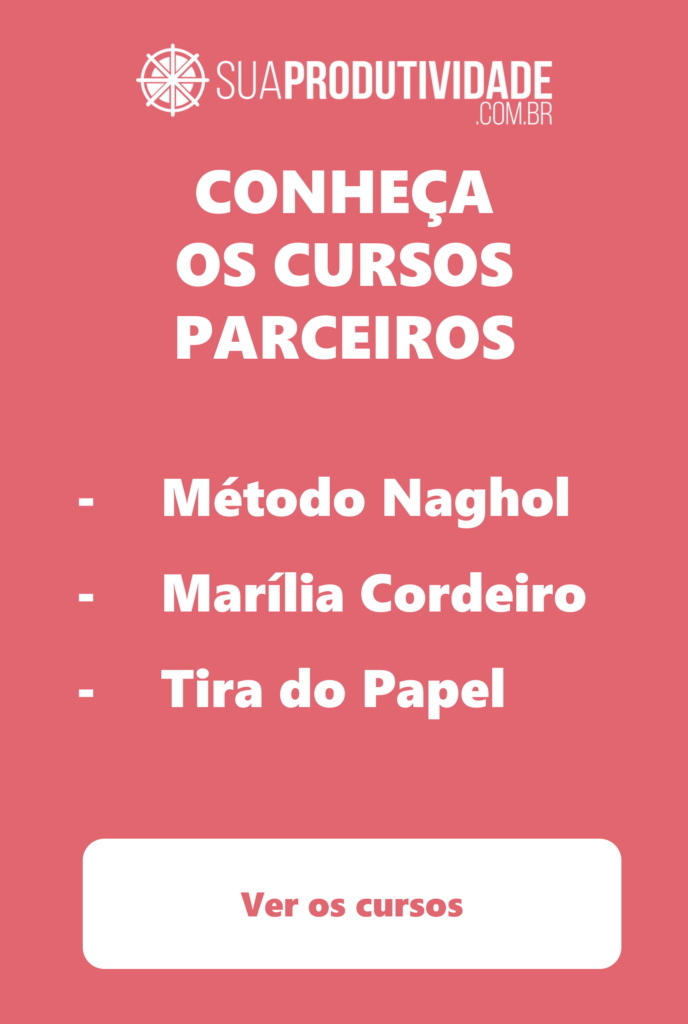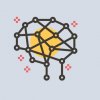Segundo o próprio site, “o Trello é o jeito fácil, grátis, flexível e atrativo de gerenciar seus projetos e organizar tudo”.
Essa é uma ferramenta online que tem uma versão sem custo algum, para gestão de projetos – sejam esses projetos compartilhados por times de grandes empresas ou listas de tarefas pessoais, para organizar sua rotina diária ou fazer seu planejamento semanal.
Ao longo desse post eu vou te explicar um pouco mais das funcionalidades do Trello, como fazer sua instalação e quais hacks, atalhos e macetes você pode usar para tirar o melhor dele.
O que é o Trello
Esse software de organização transforma qualquer projeto em quadros visuais, que informam o que está sendo feito, por quem e em que estágio do processo global cada tarefa se encontra. É como se fosse um quadro branco, que você preenche por meio de fichas. Cada uma contém uma tarefa e você vai movimentando elas de acordo com o status de cada atividade. Mais ou menos como no exemplo abaixo:
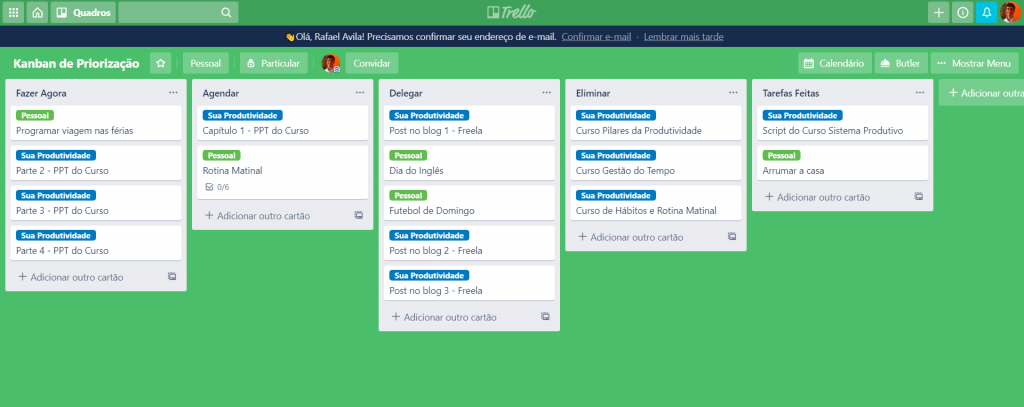
Agora imagine que cada ficha dessas possa conter anexos, fotos, links, checklists, espaço para comentários e discussões com acesso por qualquer dispositivo conectado à internet. Veja um exemplo de uma dessas fichas:
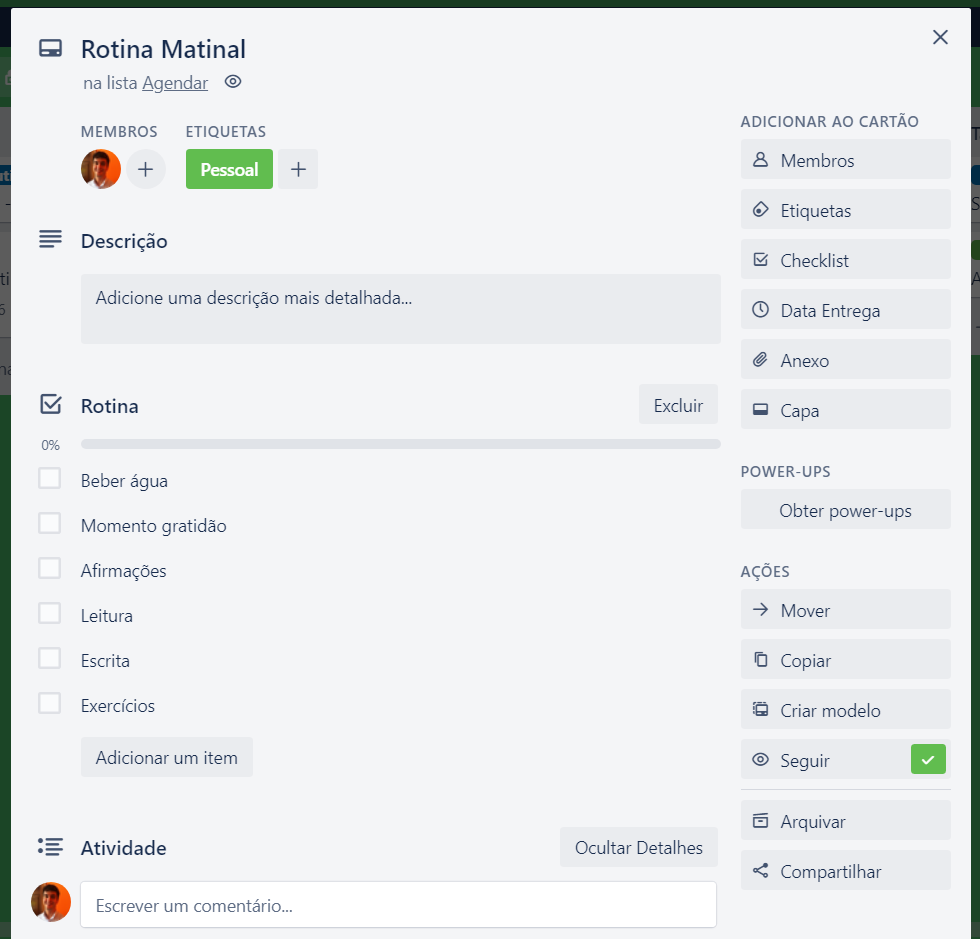
Essa ferramenta, que já conta mais de 50 milhões de usuários em todo o mundo, é muito utilizada na aplicação de métodos que impulsionam sua produtividade, tais como o método GTD (Getting Things Done) ou a Técnica Pomodoro e surgiu com base no método Kanban, uma estratégia de fluxo de produção desenvolvida pela empresa Toyota.
Uma breve explicação do Sistema Kanban
Para entender a lógica do Trello, faz sentido conhecer um pouco mais do sistema Kanban, que é a sua inspiração essencial e foi criado pela Toyota como uma forma de auxiliar os processos de controle de estoques e produção lá pela década de 60 – e continua sendo utilizado por muitas empresas ainda hoje. Trata-se de um sistema de quadro visual baseado em uma organização que conforme os produtos vão sendo consumidos, os espaços vazios vão sendo reabastecidos e gerenciados.
Veja que quando o Quadro Kanban (ou Kanban Board) foi criado, ele era um sistema 100% offline:
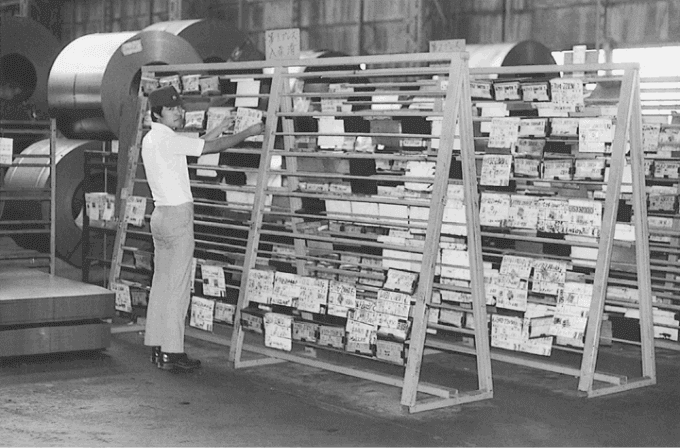
Para controle do sistema, são utilizados cartões em três cores – verde, amarela e vermelha – para itens de menor a maior prioridade. E esses cartões são colocados em diferentes colunas, movimentando-se de acordo com o status da produção. Dessa forma, o gestor consegue enxergar, em um único quadro, o andamento de toda a operação, setor a setor. Veja um exemplo um pouco mais moderno que facilita a gestão à vista:
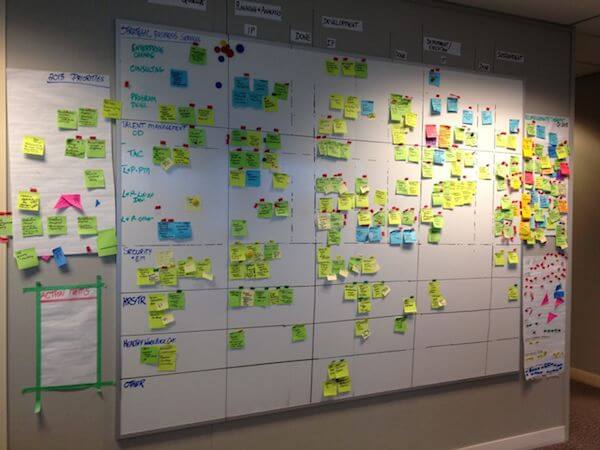
Percebeu similaridades com o próprio Trello? No sistema Kanban, há um equilíbrio dentro dos processos. A etapa anterior não pode produzir acima da capacidade da etapa seguinte, mantendo os cartões em uma cadeia de suprimentos organizada e estável.
Eu sei que essa explicação não foi das mais divertidas, mas a minha ideia era te mostrar os fundamentos que deram origem a essa ferramenta tão legal. Agora, voltemos ao Trello.
Funcionalidades do Trello
O Trello possui uma versão gratuita, que foi a que sempre usei e nunca foi um impeditivo para eu aproveitar bem a ferramenta. Com ela você consegue ter:
- Quadros pessoais ilimitados
- Listas ilimitadas
- Cartões ilimitados
- 10 MB por anexo de arquivo
- 10 quadros do time
- 1 Power up por quadro (calendário, campos personalizados, etc)
Esse é o basicão, mas que já permite um gerenciamento de tarefas e de listas de to do de uma maneira bem organizada. Deixa eu explicar mais detalhadamente algumas dessas funcionalidades do Trello:
- Projetos simultâneos. Você pode ter diversos quadros e diversos times diferentes, usando o mesmo usuário. E não há limites. Você pode convidar quantas pessoas quiser para ter acesso a um mesmo quadro, sem custo algum, podendo delegar tarefas para cada membro da equipe simplesmente arrastando e soltando as pessoas nos cartões correspondentes.
- Tempo real. Sempre que alguém mexer no quadro, o Trello atualiza imediatamente a visualização em todo e qualquer dispositivo conectado, mesmo que o navegador ou o app estejam abertos.
- Notificações. O Trello avisa tudo o que acontece dentro do quadro em que você está trabalhando, por meio de notificações, que podem ser por e-mail, dentro do app, na área de trabalho no computador, ou em push no smartphone, sendo sincronizadas em todos os dispositivos.
- Checklists e deadlines. O Trello trabalha com checklists e prazos, que você pode configurar de forma a não perder nenhuma etapa e nem atrasar nada. E também pode optar por visualizar tudo em forma de um calendário dinâmico.
- Sistema de cores. Você pode sinalizar o status de qualquer atividade por meio das cores dos cartões. Cada cor pode ser nomeada como você preferir, dependendo do contexto de seu quadro.
- Comentários e discussões. Você pode conversar com os outros membros da equipe dentro de cada cartão, inclusive marcando os usuários nos comentários, para que eles sejam notificados a respeito.
- Arquivos anexos. Você pode adicionar documentos e imagens aos cartões, tanto fazendo upload de seu computador, quanto usando softwares de armazenamento em nuvem, como Google Drive, Dropbox e OneDrive.
- Filtros e pesquisas. Como você pode categorizar os cartões, fica fácil de encontrar qualquer tarefa por meio de pesquisas e filtros inteligentes. Assim, você não perderá nada nunca.
- Software responsivo. O Trello funciona em qualquer navegador e em qualquer tamanho de tela. Também possui aplicativos para iPhone, iPad, Android (smartphones, tablets e smartwatches) e Kindle Fire.
Versão Premium: Caso a versão gratuita não dê conta de tudo o que seu projeto precisa (principalmente se você precisar de colaboração), você pode adquirir uma versão paga, que ofereça recursos extras como exportação de dados, integração com o Google Apps, entre outros.
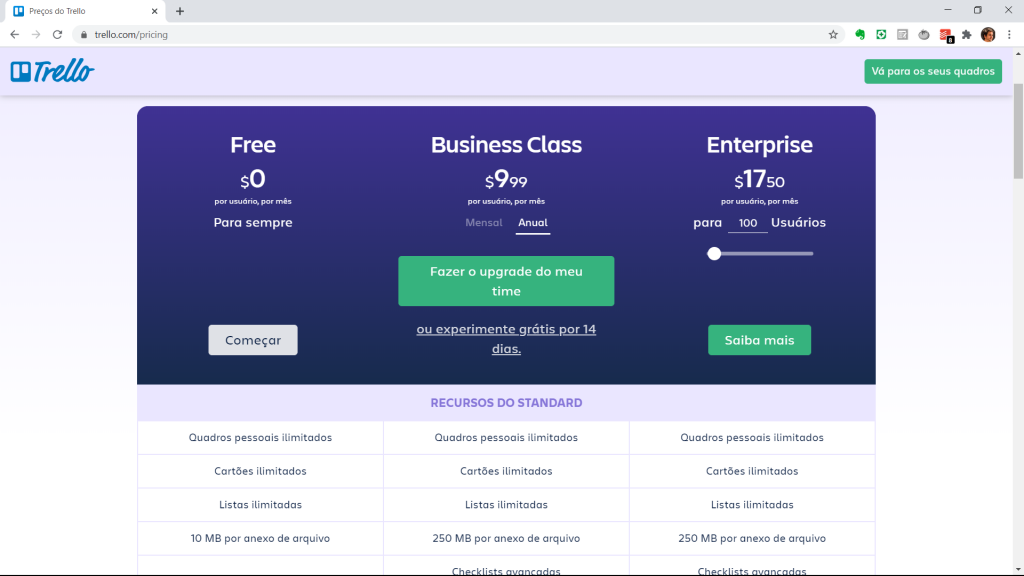
Acho que a principal diferença é o uso de alguns recursos que ficam “de fora” da interface padrão e podem ser ativados pelo que o Trello chama de “Power-Ups”, assim você não fica com centenas de botões inúteis sobrecarregando a sua visualização.
Como instalar o Trello
Apesar de gostar bastante do Trello e de já ter usado ele com mais assiduidade no passado, hoje em dia uso com bem menos frequência, principalmente para controle de projetos relacionados à LUZ Planilhas, onde o compartilhamento com meus sócios é um ponto positivo.
Caso você tenha curtido e queira dar uma chance para ele, vamos começar com o uso do Trello Online no seu computador, sem necessidade de baixar nada:
- Acesse trello.com no seu navegador
- Clique no botão “Cadastrar-se” no canto superior direito
- Preencha o formulário de cadastro ou utilize uma conta de email
- Agora você já está pronto para usar o Trello!
É fácil desse jeito mesmo. E como já falei, por ser online, faz muito sentido você instalar ele no seu smartphone. Apesar de ser possível acessar pelo navegador, faz mais sentido instalar o aplicativo do Trello.
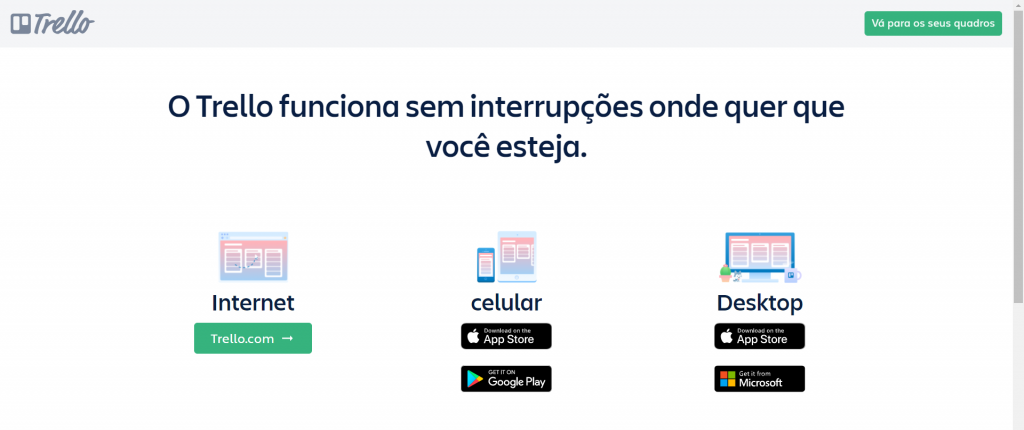
Para isso:
- Busque o aplicativo do Trello na (Play Store ou App Store).
- Após encerrar o download, abra o aplicativo.
- Clique no botão “Cadastrar-se”.
- Preencha o formulário de cadastro ou utilize a sua conta já criada
- Você está pronto para usar o Trello!
Você deve ter reparado na imagem ali em cima,
Como usar o Trello
Para começar a usar o Trello não tem mistério, basta clicar em “Criar quadro” e escolher um título para ele. É possível já escolher um modelo se preferir (falo mais abaixo sobre esse assunto). Esse é o passo inicial onde você vai começar a organizar as suas tarefas.
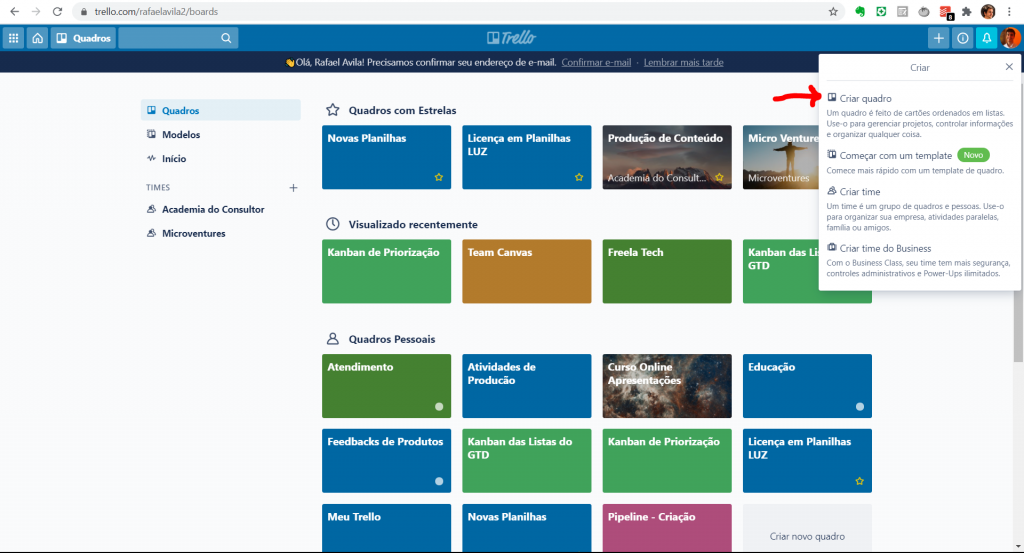
Listas
No seu novo quadro, você pode começar a criar as listas que deseja, uma sugestão bem simples e que segue o padrão Kanban é ter:
- Backlog: Lista com todas as suas tarefas
- Fazendo: Lista com as tarefas que estão sendo feitas naquele momento
- Concluído: Lista com tarefas finalizadas
Essa é uma forma simples de você ter uma visão do que precisa fazer, do que está em andamento e do que já foi feito.
Você pode criar novas listas, clicando em “Adicionar lista” à direita das listas já criadas. E também pode editar as listas existentes como você quiser, clicando nos três pontinhos no canto direito superior de cada uma delas. Se você quiser gerenciar projetos, pode criar uma lista para cada etapa do seu projeto.
Cartões
O próximo passo será o de criar os cartões para cada lista, que na prática são as tarefas ou grupos de tarefas que você quer concluir ao longo do seu dia. Para isso, clique em “Adicionar Cartão” e dê título a cada um deles.
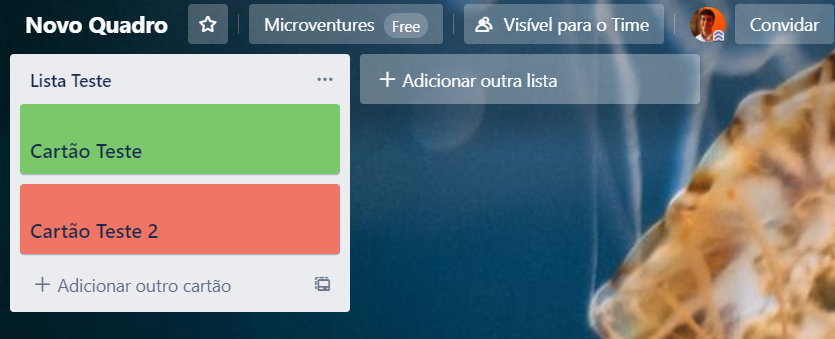
Cada cartão pode ter uma descrição e cor particular, comentários, links, prazos, anexos etc. Para editá-los, você pode clicar no ícone de um lápis, no canto direito do cartão.
Então, você poderá movimentar esses cartões de uma lista para outra, apenas arrastando e soltando na coluna adequada. Para convidar pessoas para uma determinada tarefa, basta clicar na opção de alterar membros e adicionar os responsáveis por aquele item (quando sou só eu mexendo em um quadro, prefiro deixar em branco mesmo porque é óbvio que sou eu o responsável sempre)
Outras configurações
Se precisar, no canto direito superior, você ainda tem um botão com a sua foto ou as suas iniciais, que leva às suas configurações de conta. Abaixo deste botão, há outro que diz “Mostrar Menu”, que lhe dá acesso à Pesquisa, aos Power-Ups e outros recursos.
Agora, você pode explorar todos os recursos do Trello. A interface é bastante intuitiva e simples!
Modelos do Trello
Você também pode optar por utilizar os modelos de quadros prontos do Trello. Particularmente eu acho legal para te dar uma noção inicial e você ir adaptando para a sua realidade.
Para isso, você deve clicar no ícone da Home, que fica no canto superior esquerdo, e após no Menu “Modelos”. Assim você será levado para a seleção dos tipos de modelos:
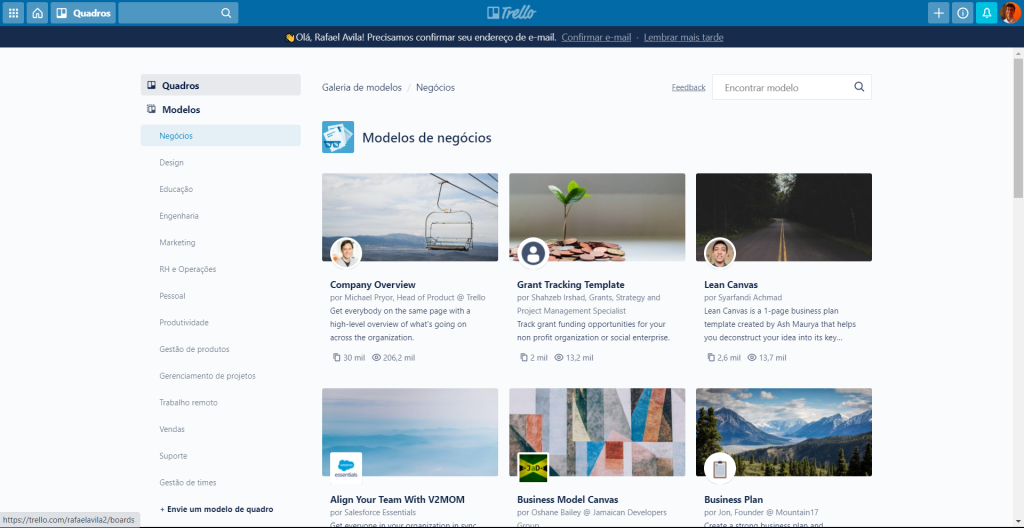
Há diferentes categorias de modelos (Negócios, Design, Educação, Engenharia, Marketing, RH e Operações, Pessoal, Produtividade, Gestão de produtos, Gerenciamento de projetos, Trabalho remoto, Vendas, Suporte e Gestão de times), que oferecem os mais variados templates já prontos, com configurações, listas e cartões próprios.
Ao clicar em uma categoria, as opções se apresentarão na tela (no exemplo acima eu cliquei em Negócios). Então, você pode clicar em um dos modelos para ter uma descrição completa, uma pré-visualização do quadro e informação dos Power-Ups inclusos.
Conclusão
Agora que você já tem uma boa noção de como o Trello funciona, você pode aproveitar todas as funcionalidades e recursos que a ferramenta oferece, a fim de otimizar sua gestão de projetos e tarefas, garantindo mais produtividade no seu dia a dia!
Eu acho o Trello sensacional. É uma ferramenta colaborativa e que permite gestão à vista com facilidade. Apesar de não usar todos os dias, acho que é uma das melhores opções em relação a ter uma comunicação compartilhada com um time de trabalho.
E você? Usa o Trello? Se sim, tem alguma dica para os nossos leitores? Se não, como se organiza?